GUI für Git inkl. diff tool unter Ubuntu und Windows installieren
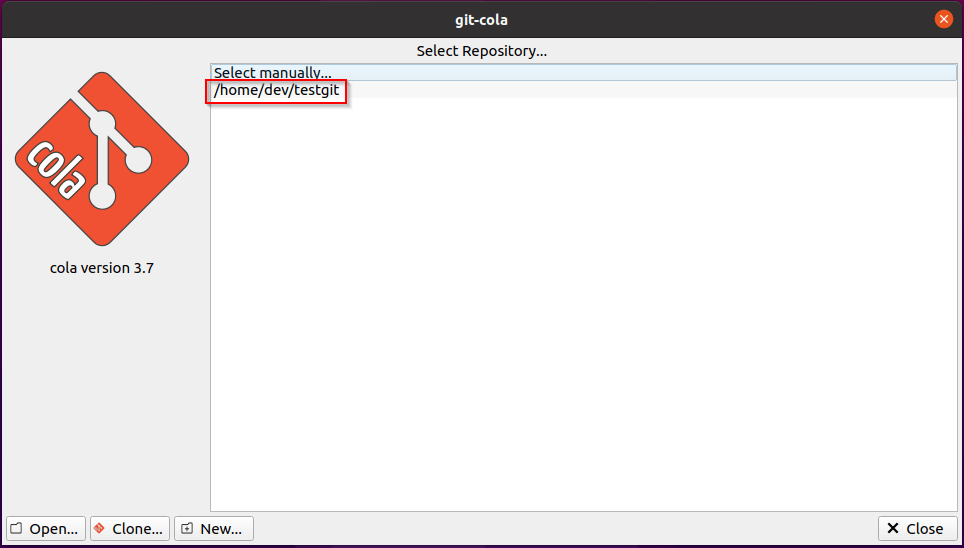
Git-Cola - eine Git-Gui für Ubuntu
Da ich mit Git auch auf einem Windows-PC arbeiten möchte, habe ich nach einer GUI für Git gesucht, die ich plattformunabhängig verwenden kann. Dabei bin ich auf Git-Cola gestoßen, dass mir auch optisch recht gut gefallen hat.
Git-Cola lässt sich in Ubuntu sehr einfach über die Repositories installieren:
sudo apt install git-cola
Nach der Installation könnt ihr Git-Cola starten. Im Startfenster werden euch drei Möglichkeiten angeboten:
- Open - Öffnet ein bestehendes Git-Verzeichnis. Im Screenshot seht ihr, dass ein bereits früher geöffnetes Git-Repository dort in der Historie aufgeführt wird.
- Clone - Holt ein Repository von einem Git-Server und klont es in ein von euch beliebig definiertes Verzeichnis auf eurer Festplatte
- New - Erstellt ein neues lokales Git-Repository auf eurer Festplatte
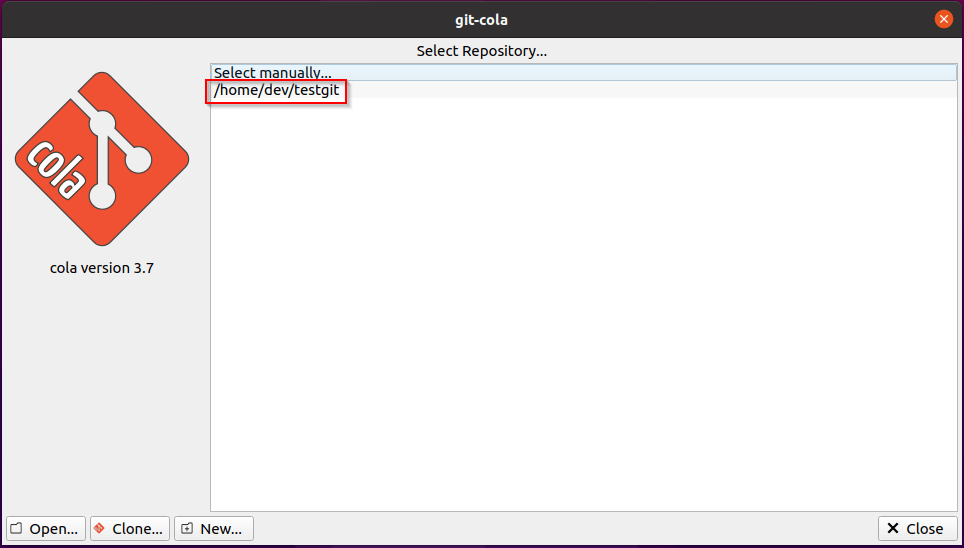
Der Bildschirm von Git-Cola sieht noch wenig spektakulär aus, kann aber durch den Benutzer sehr einfach angepasst werden.
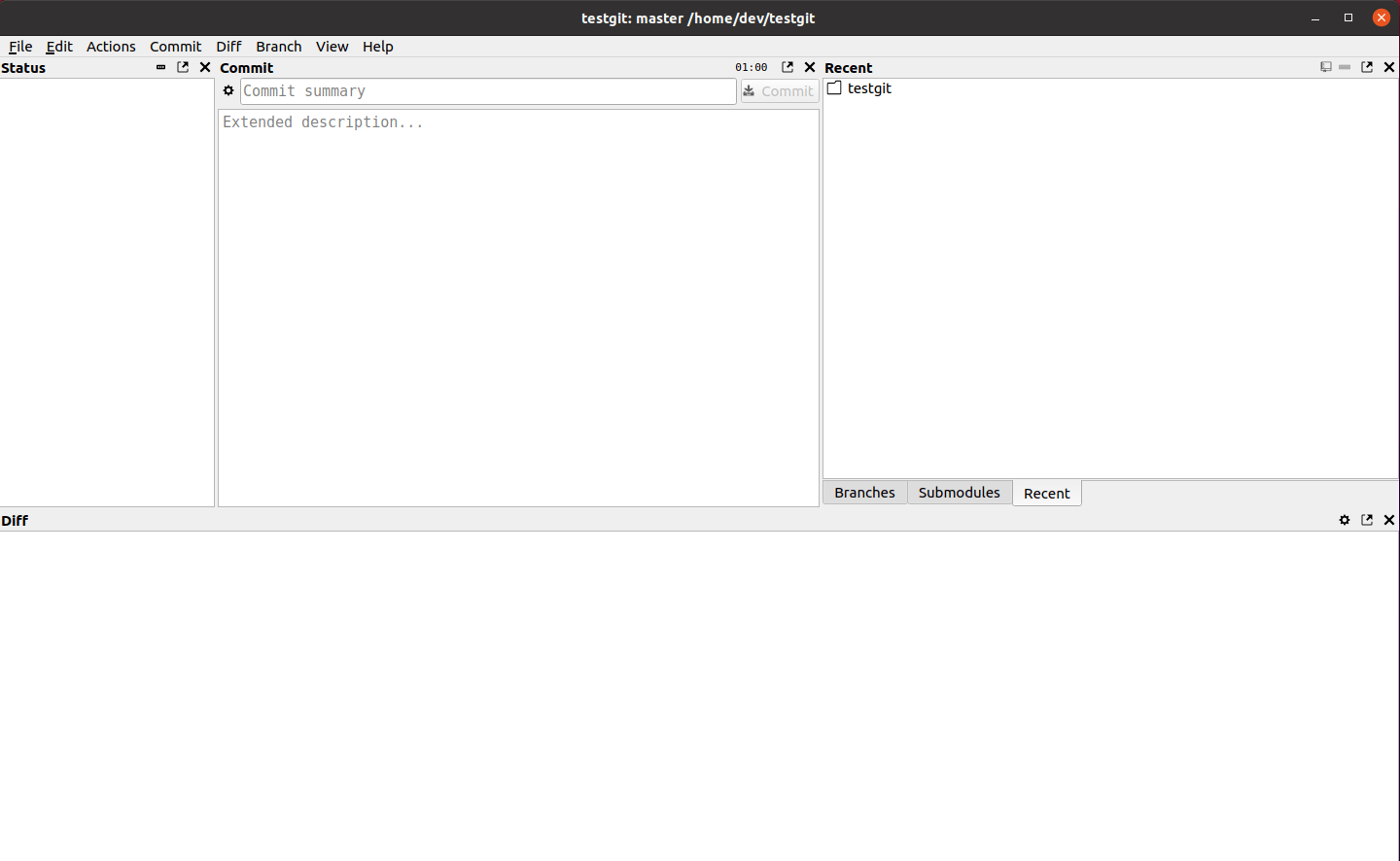
Diff Tool in Ubuntu installieren
Was euch sehr schnell auffallen wird, ist das Git-Cola kein diff und merge tool mitbringt, das muss manuell nachinstalliert werden und dann in der .gitconfig-Datei eingetragen werden. Ihr könnt dabei jedes difftool nutzen, dass ihr möchtet. Ich habe mich für "meld" entschieden, dass es das Programm auch für Windows gibt.
Installieren lässt es sich wieder ganz einfach aus den Repositories.
sudo apt install meld
Nach der Installation könnt ihr "meld", wie jedes andere Programm starten und auch Dateien und Ordner vergleichen.
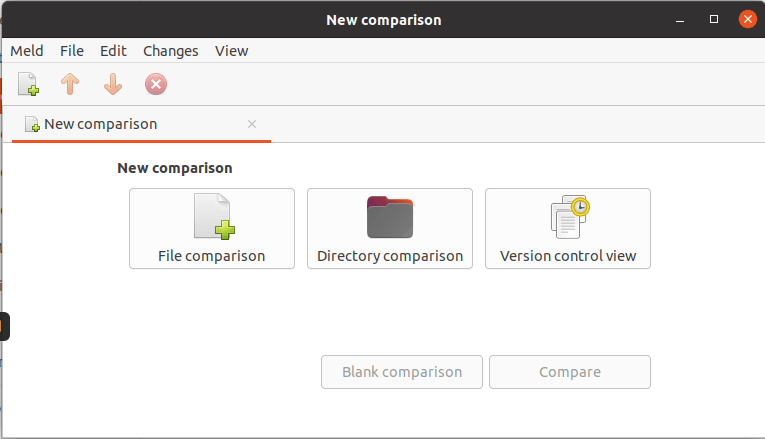
Damit ihr meld auch direkt aus Git-Cola heraus starten könnt, ist noch eine Ergänzung in der .gitconfig-Datei zu machen. Die Datei findet ihr in eurem Home-Verzeichnis.
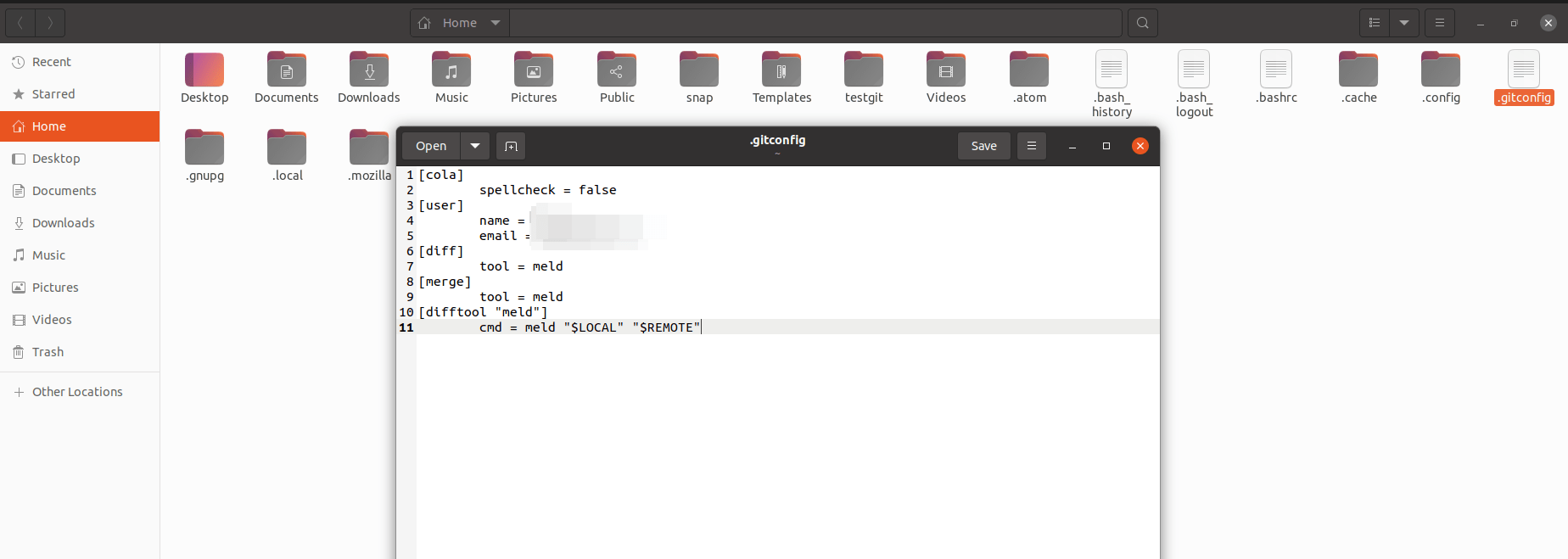
Tragt am Ende der Datei die folgenden Zeilen ein und gleich verwendet Git-Cola meld als diff tool.
[diff]
tool = meld
[merge]
tool = meld
[difftool "meld"]
cmd = meld "$LOCAL" "$REMOTE"
[cola]
spellcheck = false
Git-Cola - eine Git-Gui für Windows
Git-Cola gibt es auch für Windows und funktioniert gleich wie das Programm unter Linux. Da ich es von Vorteil ansehe das gleiche Tool plattformübergreifend zu verwenden, habe ich es auch auf meinem Windows-PC installiert.
Die Installationsdatei gibt es von der offiziellen Projektseite zum Herunterladen:
Nach der Installation sieht der Startbildschirm aus, wie bereits oben dargestellt und ihr könnt aus den drei Optionen auswählen und die Arbeit ist sofort möglich.
Diff Tool in Windows installieren
Auch unter Windows wird Git-Cola ohne ein diff tool ausgeliefert und ihr müsst euch eines selbst installieren. meld ( 👉 https://meldmerge.org/) war auch hier meine erste Wahl, damit ich das gleiche Tool sowohl unter Linux als auch unter Windows verwenden kann. Neben meld gibt es auch noch das wahrscheinlich bekanntere WinMerge, dass ebenfalls verwendet werden kann. Die Installation ist über die Installationsdatei sehr einfach zu erledigen. Im Anschluss daran ist auch die ".gitconfig" zu ergänzen.
[diff]
tool = meld
[difftool "meld"]
path = C:\\Program Files (x86)\\Meld\\Meld.exe
[merge]
tool = meld
[mergetool "meld"]
path = C:\\Program Files (x86)\\Meld\\Meld.exe
[cola]
spellcheck = false
Öffnet die Datei mit einem Editor und fügt am Ende die folgenden Zeilen hinzu:
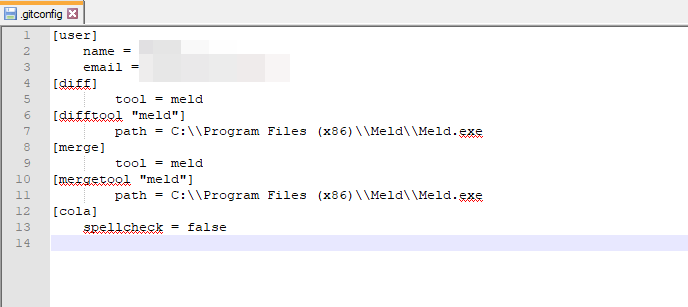
[diff]
tool = meld
[difftool "meld"]
path = C:\\Program Files (x86)\\Meld\\Meld.exe
[merge]
tool = meld
[mergetool "meld"]
path = C:\\Program Files (x86)\\Meld\\Meld.exe
[cola]
spellcheck = false
Das wars! Jetzt kann auch Git-Cola auf einem Windows-PC aufrufen und genutzt werden
Gib mir gerne einen Kaffee ☕ aus ❗️
Wenn dir meine Beiträge gefallen und geholfen haben, dann kannst du mir gerne einen Kaffee ☕️ ausgeben.
Follow Me❗️
Source
Eine Übersicht weiterer GUIs ist auf git-scm.com zu finden 👉 https://git-scm.com/downloads/guis



